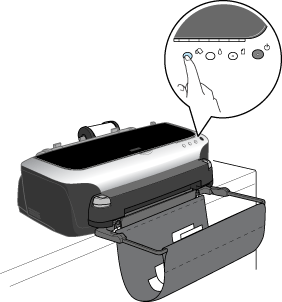Cómo / Uso del cortador automático para rollo de papel
Uso del cortador automático para rollo de papel
 Para los usuarios de Windows
Para los usuarios de Windows
 Para los usuarios de Macintosh
Para los usuarios de Macintosh
A continuación, se describe cómo imprimir en el rollo de papel si se utiliza el cortador. Y también los Ajustes del controlador de la impresora relacionados con la función de corte.
Para los usuarios de Windows
 |
Nota:
|
 | -
Cuando se imprime en rollo de papel, no se pueden utilizar las funciones Invertir orden ni Rotar 180°. Tampoco se puede seleccionar Máxima ni Centrado en el ajuste Área imprimible, ni utilizar las funciones del menú Composición.
|
 | -
No seleccione PhotoEnhance en el software de la impresora, pues aparecerían zonas en blanco en la impresión.
|
Cuando haya cargado el rollo de papel en la impresora, configure el software de la impresora para imprimir tal y como se explica a continuación.
 |
Abra el archivo que desee imprimir en la aplicación correspondiente.
|
 |
Abra el software de la impresora desde la aplicación.
|
 |  |
Nota:
|
 |  |
Si desea información sobre cómo acceder al software, consulte el manual de usuario de la aplicación. En muchas aplicaciones, se puede seleccionar Imprimir directamente en el menú Archivo, y luego acceder al software de la impresora haciendo clic en el botón Propiedades.
|
 |
Haga clic en la ficha Papel, seleccione Rollo de papel en Fuente Papel, y luego el tamaño de la página.
|
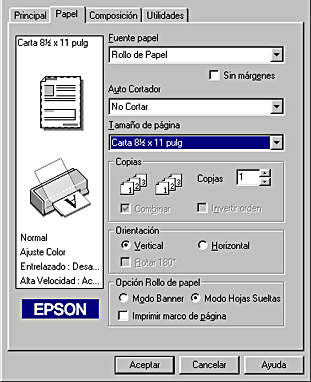
 |  |
Nota:
|
 |  |
No seleccione Alimentador de hojas como el ajuste de Fuente Papel en el software de la impresora cuando haya un rollo de papel cargado en el alimentador de hojas. Si lo hiciera, se expulsaría papel innecesario después de cada trabajo de impresión. Si ya ha empezado a imprimir, cancele el trabajo de impresión en el software de la impresora tal y como se describe en Cancelación de la impresión. Espere a que la impresora deje de imprimir y de hacer avanzar papel. Corte el papel en la parte posterior de la impresora y apáguela. Se expulsará el papel restante .
|
 |
Seleccione los tipos de corte en el cuadro de lista Auto Cortador.
|
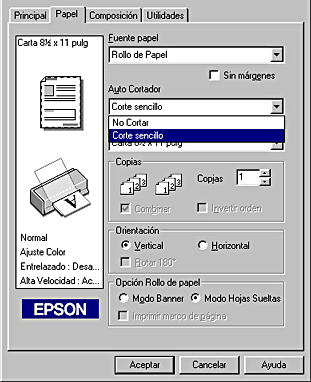
Éstos son los ajustes de Auto Cortador:
|
No Cortar
|
No se realiza ningún corte con el cortador.
|
|
1 corte
|
El papel se corta en el límite entre las imágenes (el límite entre páginas). No obstante, la posición de corte puede desplazarse ligeramente.
|
|
2 cortes
|
Si había seleccionado 1 corte y no está satisfecho con el espacio en blanco de la posición de corte, seleccione 2 cortes. En este modo, se amplía el espacio entre imágenes y el papel se corta dos veces dentro de ese espacio. Cuando se corta dos veces, se deja una tira de papel de 18 mm. Sólo se puede seleccionar 2 cortes cuando se imprime con la opción Sin márgenes seleccionada.
|
 |  |
Nota:
|
 |  | -
Auto Cortador sólo se puede seleccionar cuando está instalado el cortador y el ajuste de Fuente Papel seleccionado es Rollo de papel.
|
 |
Configure los ajustes de Opción rollo de papel en la parte inferior del cuadro de diálogo.
|
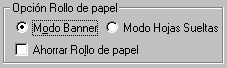
Éstos son los ajustes de Opción rollo de papel:
|
Modo Banner
|
Seleccione este modo cuando vaya a imprimir datos de varias páginas como datos continuos en el rollo de papel en vez de páginas individuales. Cuando está seleccionada esta casilla de verificación, la casilla Ahorrar rollo de papel está habilitada.
|
|
Modo Hojas sueltas
|
Seleccione este modo cuando vaya a imprimir datos de varias páginas como páginas individuales y no como datos continuos. Cuando está seleccionada esta casilla de verificación, la casilla Imprimir marco de página está habilitada.
|
|
Ahorrar rollo de papel
|
Seleccione esta casilla de verificación cuando desee ahorrar rollo de papel. Cuando está seleccionada esta casilla de verificación, la parte en blanco de la última página del documento no avanzará por la impresora. Esta función sólo está disponible si están seleccionados los modos No Cortar y Modo Banner, y no está disponible si se corta con el cortador.
|
|
Imprimir marco de página
|
Seleccione esta casilla de verificación si desea imprimir una línea en el rollo de papel entre las páginas de un documento de varias páginas para indicar por dónde hay que cortar el papel. Esta función es muy cómoda cuando no está claro dónde deberían estar los saltos de páginas o dónde debería cortarse el papel después de imprimir la última página. Esta función sólo está disponible si están seleccionado los modos No Cortar y Modo Hojas sueltas, y no está disponible si se corta con el cortador.
|
 |
Vaya el menú Principal y seleccione el tipo de soporte.
|
 |
Haga clic en Aceptar para cerrar el software de la impresora e imprimir el documento.
|
 |
Cuando se ejecute el trabajo de impresión, espere a que la impresora imprima la última página y se detenga.
|
Cuando imprima dos o más páginas, cada impresión se cortará automáticamente excepto la última página.
Cuando sólo imprima una página, no se cortará la impresión.
Si está seleccionada la opción No Cortar en el cuadro de lista Auto Cortador, el papel se expulsará sin ser cortado.
 |  |
Nota:
|
 |  |
Si está seleccionada la opción 2 cortes en el cuadro de lista Auto Cortador, la impresora dejará en el papel algo de margen entre las impresiones. Para cortar las impresiones al principio y al final, se dejan espacios en blanco de 18 mm.
|
 |
Pulse el botón del rollo de papel  para cortar la última página. para cortar la última página.
|
Si está seleccionada la opción No Cortar en el cuadro de lista Auto Cortador, el papel se cortará dejando bordes blancos en el extremo de las imágenes impresas.
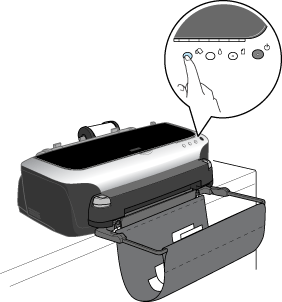
Después del corte de las impresiones, la impresora volverá a colocar el rollo de papel en la posición de impresión y se imprimirá el trabajo siguiente que haya en la cola.

[Arriba]
Para los usuarios de Macintosh
 |
Nota:
|
 | -
Los procedimientos descritos en esta sección pueden variar según la aplicación que utilice. Para más detalles, consulte el manual de usuario de su aplicación.
|
 | -
Cuando se imprime en rollo de papel, no se pueden utilizar las funciones Invertir Orden ni Rotar 180°, ni seleccionar Máxima o Centrado como ajuste de Área imprimible ni tampoco utilizar las funciones del cuadro de diálogo Composición.
|
 | -
No seleccione PhotoEnhance en el software de la impresora, pues aparecerían zonas en blanco en la impresión.
|
Cuando se haya cargado el rollo de papel en la impresora, compruebe que en el Selector está seleccionada la Stylus Photo 2100 antes de continuar. Siga estos pasos para configurar el software de la impresora para la impresión.
 |
Abra el archivo que desee imprimir en la aplicación correspondiente.
|
 |
Abra el software de la impresora.
|

 |  |
Nota:
|
 |  |
En la mayoría de las aplicaciones, puede hacerlo seleccionando Ajustar página (o Configurar impresión) del menú Archivo.
|
 |
Seleccione Rollo de papel como Fuente Papel y configure el ajuste de Tamaño papel adecuado. Puede elegir un tamaño de papel predefinido o crear un tamaño personalizado.
|
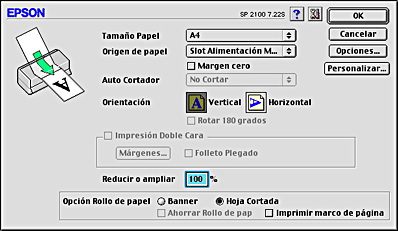
 |  |
Nota:
|
 |  |
No seleccione Alimentador de hojas como el ajuste de Fuente Papel en el software de la impresora cuando haya un rollo de papel cargado en el alimentador de hojas. Si lo hiciera, se expulsaría papel innecesario después de cada trabajo de impresión. Si ya ha empezado a imprimir, cancele el trabajo de impresión en el software de la impresora tal y como se describe en Cancelación de la impresión. Espere a que la impresora deje de imprimir y de hacer avanzar papel. Corte el papel en la parte posterior de la impresora y apáguela. Se expulsará el papel restante.
|
 |
Seleccione los tipos de corte en el cuadro de lista Auto Cortador.
|

Éstos son los ajustes de Auto Cortador:
|
No Cortar
|
No se realiza ningún corte con el cortador.
|
|
1 corte
|
El papel se corta en el límite entre las imágenes (el límite entre páginas). No obstante, la posición de corte puede desplazarse ligeramente.
|
|
2 cortes
|
Si había seleccionado 1 corte y no está satisfecho con el espacio en blanco de la posición de corte, seleccione 2 cortes. En este modo, se amplía el espacio entre imágenes y el papel se corta dos veces dentro de ese espacio. Cuando se corta dos veces, se deja una tira de papel de 18 mm. Sólo se puede seleccionar 2 cortes cuando se imprime con la opción Sin márgenes seleccionada.
|
 |  |
Nota:
|
 |  | -
Auto Cortador sólo se puede seleccionar cuando está instalado el cortador y el ajuste de Fuente Papel seleccionado es Rollo de papel.
|
 |
Defina el resto de ajustes necesarios. Consulte la tabla siguiente para conocer más detalles. Cuando haya terminado, haga clic en OK.
|
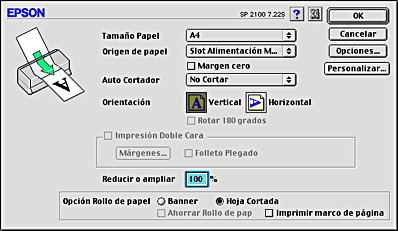
Éstos son los ajustes de Opción rollo de papel:
|
Modo Banner
|
Seleccione este modo cuando vaya a imprimir datos de varias páginas de forma continua en el rollo de papel en vez de páginas individuales. Cuando está seleccionada esta casilla de verificación, la casilla Ahorrar rollo de papel está habilitada.
|
|
Modo Hojas sueltas
|
Seleccione este modo cuando vaya a imprimir datos de varias páginas como páginas individuales y no como datos continuos. Cuando está seleccionada esta casilla de verificación, la casilla Imprimir marco de página está habilitada.
|
|
Ahorrar rollo de papel
|
Seleccione esta casilla de verificación cuando desee ahorrar rollo de papel. Cuando está seleccionada esta casilla de verificación, la parte en blanco de la última página del documento no avanzará por la impresora. Esta función sólo está disponible si están seleccionados los modos No Cortar y Modo Banner, y no está disponible si se corta con el cortador.
|
|
Imprimir marco de página
|
Seleccione esta casilla de verificación si desea imprimir una línea en el rollo de papel entre las páginas de un documento de varias páginas para indicar por dónde hay que cortar el papel. Esta función es muy cómoda cuando no está claro dónde deberían estar los saltos de páginas o dónde debería cortarse el papel después de imprimir la última página. Esta función sólo está disponible si están seleccionado los modos No Cortar y Modo Hojas sueltas, y no está disponible si se corta con el cortador.
|
 |
Seleccione Imprimir en el menú Archivo para abrir el cuadro de diálogo Imprimir.
|

 |
Configure el ajuste de Tipo papel correspondiente y haga clic en el botón Imprimir para imprimir el documento.
|

 |  |
Nota:
|
 |  |
Haga clic en el icono  Previo para transformar el botón Imprimir en el botón Previo. Haga clic en el botón Previo para acceder a una vista previa de la impresión. Previo para transformar el botón Imprimir en el botón Previo. Haga clic en el botón Previo para acceder a una vista previa de la impresión.
|
 |
Cuando se ejecute el trabajo de impresión, espere a que la impresora imprima la última página y se detenga.
|
Cuando imprima dos o más páginas, cada impresión se cortará automáticamente excepto la última página.
Cuando sólo imprima una página, no se cortará la impresión.
Si está seleccionada la opción No Cortar en el cuadro de lista Auto Cortador, el papel se expulsará sin ser cortado.
 |  |
Nota:
|
 |  |
Si está seleccionada la opción 2 cortes en el cuadro de lista Auto Cortador, la impresora dejará en el papel algo de margen entre las impresiones. Para cortar las impresiones al principio y al final, se dejan espacios en blanco de unos 18 mm.
|
 |
Pulse el botón del rollo de papel  para cortar la última página. para cortar la última página.
|
Si está seleccionada la opción No Cortar en el cuadro de lista Auto Cortador, el papel se cortará dejando bordes blancos en el extremo de las imágenes impresas.
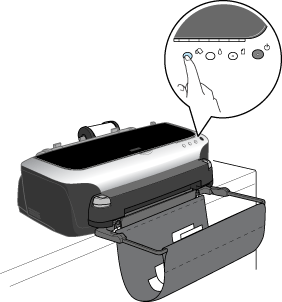
Después del corte de las impresiones, la impresora volverá a colocar el rollo de papel en la posición de impresión y se imprimirá el trabajo siguiente que haya en la cola.

[Arriba]
 Para los usuarios de Windows
Para los usuarios de Windows Para los usuarios de Macintosh
Para los usuarios de MacintoshPara los usuarios de Windows
Para los usuarios de Macintosh





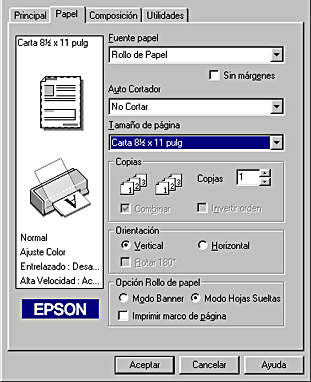


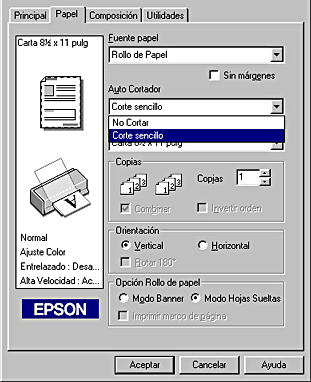


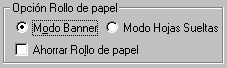





 para cortar la última página.
para cortar la última página.
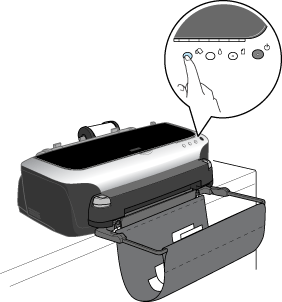






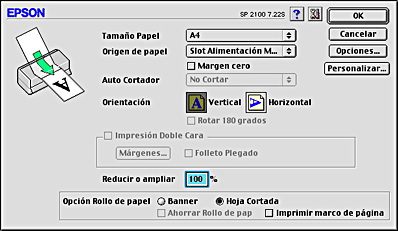





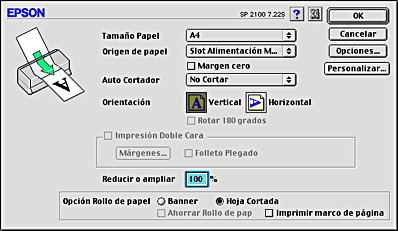





 Previo para transformar el botón Imprimir en el botón Previo. Haga clic en el botón Previo para acceder a una vista previa de la impresión.
Previo para transformar el botón Imprimir en el botón Previo. Haga clic en el botón Previo para acceder a una vista previa de la impresión.



 para cortar la última página.
para cortar la última página.